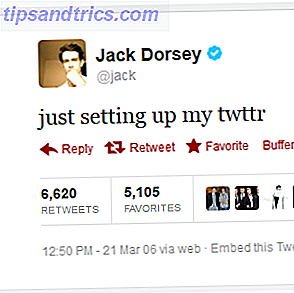Vil du køre Windows-software på din Raspberry Pi? Det er et ambitiøst forslag, men nu muligt for et lille antal apps. For at finde ud af, hvor nemt det er, oprettede jeg Eltechs ExaGear software på en Raspberry Pi 3.
Hvorfor Windows Software på Raspberry Pi?
Med så mange fremragende Linux-applikationer og -funktioner, hvorfor vil du have eller behøver at køre Windows-software på Raspberry Pi?
Nå, lad os tage de praktiske fordele først: Hvis du bruger din Pi som skrivebord 7 Tips til brug af en Raspberry Pi 3 som en stationær pc med Raspbian 7 Tips til brug af en Raspberry Pi 3 som en stationær pc med Raspbian Raspberry Pi 3 gør en ideel desktop udskiftning til produktivitetsformål. Men får du den bedste ydeevne? Prøv disse syv tips til at forbedre oplevelsen. Læs mere (f.eks. Til lavt kontoropgaver), du vil muligvis installere et Windows-program, som du bruger på din hovedcomputer.
Der er også underholdning fordel. Vi kender Raspberry Pi kan spille retro videospil Retro spil på Raspberry Pi: Alt du behøver at vide Retro Gaming på Raspberry Pi: Alt du behøver at vide Raspberry Pi har masser af anvendelser, men måske er det sjovt at spille klassisk computerspil. Her er alt hvad du behøver at vide om retro spil på din Raspberry Pi. Læs mere . Vi ved også, at visse open source-videospil er blevet portet til Pi 10+ Classic Games Du kan køre på Raspberry Pi uden emulatorer 10+ Classic Games Du kan køre på Raspberry Pi uden emulatorer Vil du spille nogle klassiske spil på din Raspberry Pi? Disse ti titler er tilgængelige uden emulering. Grib dem og du vil spille om få minutter! Læs mere .
Hvad hvis du ville spille et spil, der ikke er blevet portet? Selvom moderne videospil næsten ikke vil løbe, har ældre titler en bedre chance for Pi.
Dette er alt muligt gjort takket være ExaGear x86-miljøet, og Wine, det populære Windows-applikationslag til Linux.
På desktop Linux-pc'er gør Wine det muligt at køre Windows-software. Men Vin kan ikke køre alene på Raspberry Pi, fordi Raspberry Pi ikke bruger x86 (32-bit) arkitekturen. Det er snarere baseret på ARM-arkitekturen, som er helt anderledes.
Alt du behøver er at optimere programmet Vin applikationslag til ARM-processor af Raspberry Pi. Gør ExaGear Desktop Software jobbet?
Hvad er ExaGear Desktop Software?
Eltechs ExaGear Desktop er en kraftfuld virtuel maskine, der skaber et x86-miljø på en Raspberry Pi. Det betyder, at software beregnet til Windows og Linux-stationære computere kan køre inden for ExaGear-miljøet.
Eksempel applikationer, du kan køre på en Raspberry Pi, omfatter Skype, Dropbox, Plex og uTorrent. Fordi ExaGear kører i Raspbian OS Optimer kraften i din Raspberry Pi med Raspbian Optimer kraften i din Raspberry Pi med Raspbian Som det passer til en mand med for meget tech på hans hænder, har jeg for nylig spillet med min Raspberry Pi, konfigurere enhed, så den virker til sit fulde potentiale. Det fortsætter med at løbe som ... Læs mere, du behøver ikke foretage ændringer i din eksisterende Raspberry Pi-opsætning.
Så vidt Pi går, opnås de bedste resultater ved hjælp af en Raspberry Pi 3. Men andre ARM-enheder, såsom ODROID, Cubieboard, PINE64 og Banana Pi kan også køre ExaGear.
Resultatet er, at du kan bruge ældre x86-software på Raspberry Pi. Dette kan være en applikation eller et videospil.
Mens der er andre måder at skabe et virtualiseret miljø på, forenkler ExaGear processen. Selvom en prøveversion er tilgængelig, er ExaGear ikke fri software .
Gå til ExaGear-siden på eltechs.com for at finde ud af mere. Bemærk, at versioner til Chromebook og Android også er tilgængelige.
Kom godt i gang: Download ExaGear Desktop
Før du installerer ExaGear, skal du sørge for, at din Raspberry Pi 3 er klar. Minimale størrelse for ExaGear at køre er 1500MB (1, 5GB), så du skal sørge for at det har plads til at køre. Begynd med at ændre størrelsen på Raspbian-filsystemet.
Dette kan gøres i Menu> Indstillinger> Raspberry Pi Konfiguration, hvor du skal vælge System> Udvid filsystem . Alternativt kan du køre:
sudo raspi-config Herfra åbner du Avancerede indstillinger> Udvid filsystem og klikker på OK .
Flere versioner af ExaGear til Raspberry Pi er tilgængelige.
- Hindbær Pi 1 / Zero version
- Hindbær Pi 2 version
- Raspberry Pi 3 version
Du kan downloade din foretrukne version til din pc og kopiere dataene på tværs via FTP. Eller du kunne bare downloade ExaGear direkte på din Raspberry Pi.
De anbefalede trin er at gemme licensnøglen (som du får, når du køber softwaren) til Downloads- mappen på din Pi. I den samme mappe skal du downloade ExaGear ved hjælp af wget i kommandolinjen:
wget http://downloads.eltechs.com/exagear-desktop-v-2-2/exagear-desktop-rpi3.tar.gz Hvor lang tid dette tager, afhænger af din internethastighed; downloaden er omkring 280 MB.
Installation af ExaGear Desktop på Raspberry Pi
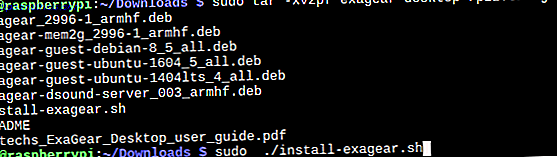
Når du er klar, skal du pakke den downloadede TAR.GZ-fil ud.
tar -xvzpf exagear-desktop-rpi3.tar.gz Du kan derefter installere og aktivere ExaGear Desktop ved at køre install-exagear.sh script i mappen med de udpakket pakker og den licensnøgle, du downloadede tidligere.
sudo ./install-exagear.sh Dette script installerer gæstemiljøet, hvor x86-software kan køres. Du skal dog også installere Vin. Uden dette vil du ikke kunne køre Windows-software, selvom 32-bit Linux-software vil installere og køre.
Uanset hvad du planlægger at gøre, er det næste trin at indtaste den enkle kommando:
exagear Dette vil køre x86 miljøet, en "gæst" kører oven på "vært" (Raspbian).
Installation af vin til at køre Windows-software
Inden du begynder at installere Windows-software (vi tager et kig på nogle eksempler senere), skal du konfigurere ExaGear. Dette gøres ved at installere Vin, mens det er i ExaGear-miljøet.
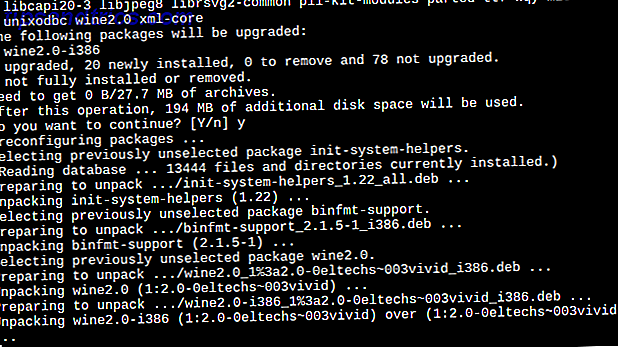
Begynd med en opdatering:
sudo apt update Når dine arkiver er opdateret, er du klar til at installere Vin.
sudo apt install wine Med Vin installeret, kan din Raspberry Pi nu køre Windows-software. Bemærk, at dette ikke er muligt uden ExaGear (eller et andet x86 virtualiseret miljø). Du kan muligvis finde en version af Wine for ARM-enheder, men det kører ikke Windows-software uden det korrekte miljø.
Sådan installeres Windows Software på Raspberry Pi
Så du kører nu et 32-bit gæstemiljø på din Raspberry Pi, inden for operativsystemet. Du har installeret Wine, som bruges på Linux-stationære computere til at køre Windows-software.
Du er nu klar til at installere videospil eller anden software på Raspberry Pi.
Men hvad vil du installere? ExaGear-udviklere Eltechs tilbyder en regelmæssigt opdateret liste. Blandt Windows apps (Linux x86 apps som Skype og Dropbox er inkluderet) er anført Word Viewer, Mono og .NET Framework 4.5. Et godt udvalg af Windows-spil er også citeret som kører på en Raspberry Pi med ExaGear og Wine, som Counter Strike, Fallout og Sid Meiers Alpha Centauri.
Jeg er en stor fan af Civilization serien, og Alpha Centauri er et af mine all-time favorit spil. Dette gør det til en ideel kandidat til installation.
Uanset hvilket spil du planlægger at installere, skal du finde en kilde. Dette kan være de originale medier eller en download fra et websted som GOG.com. Så længe du har købt spillet, kan du downloade det til din computer.

I kommandolinjen, inden for ExaGear-miljøet, skal du navigere til downloadmappen og indtaste:
wine setup_sid_meiers_alpha_centauri_2.0.2.23.exe Udskift navnet på den eksekverbare med det kompatible spil, du kører. Kommandolinjen ruller et par linjer med tekst, og installationsguiden til Windows åbnes.
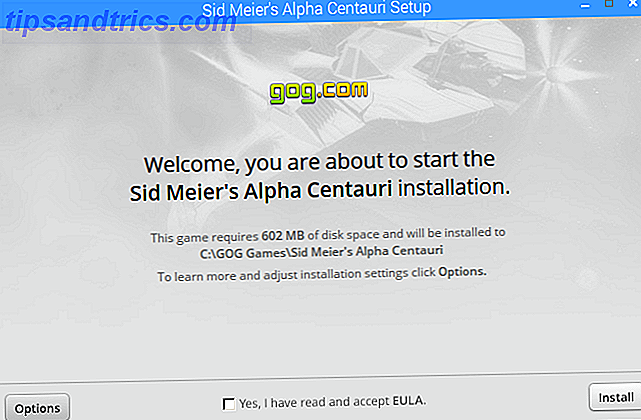
Fortsæt gennem dette for at fuldføre installationen. Før du kører det installerede spil, skal du sørge for at Vin er korrekt konfigureret. Du kan gøre dette ved hjælp af kommandoen:
winecfg Dette giver dig mulighed for at angive (blandt andet) Windows kompatibilitet efter version. For Sid Meiers Alpha Centauri skal du indstille dette til Windows XP . Du skal finde denne mulighed på fanen Programmer .
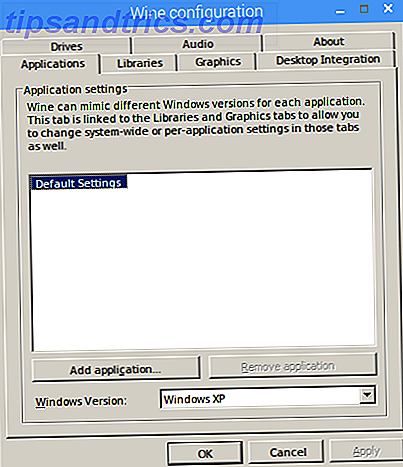
Dette er måske den vigtigste del af installationen og kørslen af Windows-software. Hvis den forkerte version er valgt, kan programmet eller spillet muligvis ikke køre på grund af de samme kompatibilitetsproblemer, der findes på Windows selv.
Når du har installeret din Windows-software, finder du den via hovedmenuen under Vin> Programmer .
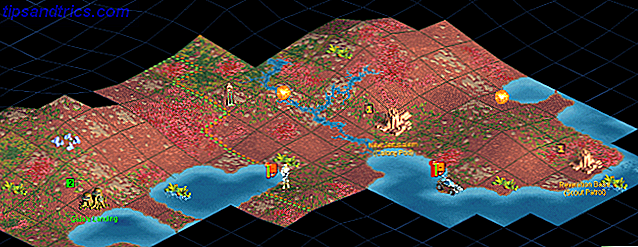
Det er så simpelt! I betragtning af Raspberry Pi's specifikationer, er det en imponerende præstation at køre 32-bit software på et ARM bord.
Få 3D-grafik på Raspberry Pi
Bemærk, at hvis du planlægger at installere pc-spil med 3D-grafik, skal du konfigurere din Raspberry Pi. Flere grafiske tilstande er tilgængelige, og du skal vælge den rigtige.
Begynd ved at åbne en ny terminal emulator ( Ctrl + Alt + T ) og indtast:
sudo raspi-config I konfigurationsværktøjet begynder du ved at vælge Opdater dette værktøj til den nyeste version . Vent til opdateringen, og åbn derefter Avancerede indstillinger, og vælg GL Driver> GL (Full KMS) OpenGL desktop driver med fuld KMS .
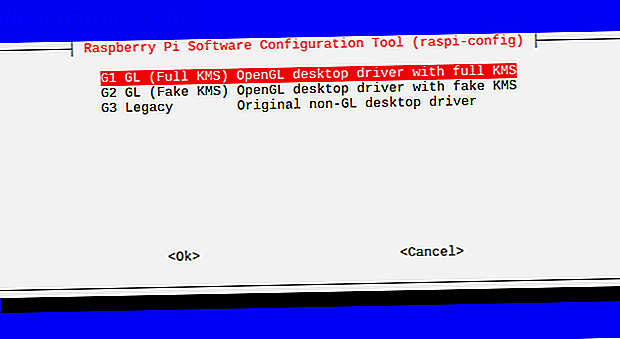
Vælg OK, og Afslut for at bekræfte, og genstart når du bliver bedt om det. Når din Raspberry Pi genstarter, husk at køre kommandoen exagear igen for at fortsætte.
Når du er færdig med ExaGear-miljøet, skal du bruge afslutningskommandoen for at afslutte det. Gentag kommandoen for at afslutte terminalsessionen og luk kommandolinjen.
Vil du vide mere om at køre Windows-software på Linux? Se vores nifty guide til Wine on Linux Sådan kører du Windows Apps og spil med Linux Wine Sådan kører du Windows Apps og spil med Linux Vin Er der nogen måde at få Windows-software til at arbejde på Linux? Et svar er at bruge vin, men det kan nok kun være din sidste udvej, selvom det kan være meget nyttigt. Her er hvorfor. Læs mere .

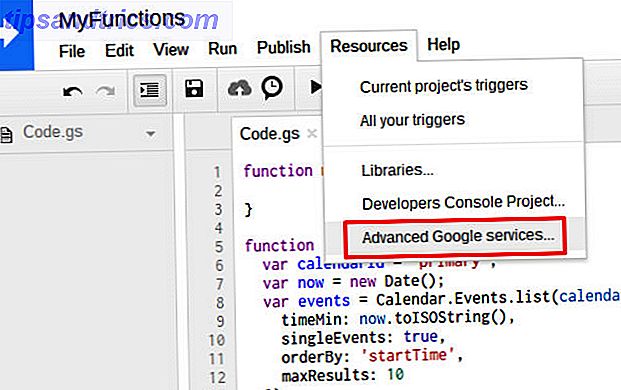
![Fordele og ulemper ved at have dine forældre og anden familie som Facebook-venner [udtalelse]](https://www.tipsandtrics.com/img/internet/531/pros-cons-having-your-parents-other-family.jpg)